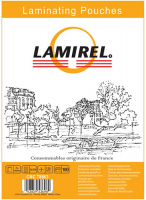Сегодня все больше людей, которые ищут ПК для повседневного использования, задаются вопросом как выбрать ноутбук для дома. Ведь современные портативные устройства по своим характеристикам ничем не уступают стационарным ПК, а так как они еще и мобильны, это делает их идеальным решением для домашнего применения.
Так, лэптоп можно с легкостью перенести из комнаты в комнату, взять с собой на работу, в поездку. Но проблема заключается в том, что магазины предлагают буквально тысячи вариантов и запутаться среди них — проще простого. Поэтому давайте разберемся, как выбрать ноутбук для дома, на какие параметры устройства нужно обращать внимание, за что переплачивать не стоит и т.д. Также мы рассмотрим самые популярные модели, пользующиеся максимальным спросом.
Какой выбрать ноутбук для дома: за какой функционал стоит платить, а за какой переплачивать не нужно
Чтобы понять, как выбрать домашний ноутбук, первым делом важно определить цели его использования. Так как речь идет о среднестатистических пользователях, то такими целями будут:

- просмотр онлайн и оффлайн-фильмов;
- посещение социальных сетей и сайтов;
- прослушивание музыки, просмотр фото;
- хранение различных пользовательских файлов;
- запуск игр (здесь все зависит от каждого конкретного человека);
- использование определенных не ресурсоемких программ.
По сути, это все задачи, которые будет решать портативный компьютер. Конечно, речь ниже не пойдет о узкоспециализированных устройствах, «заточенных» под игры, программирование или бизнес.
За что переплачивать не нужно? Если вы хотите выбрать ноутбук для домашнего пользования, вам 100% не стоит переплачивать за:
- Дисплей, имеющий разрешение выше FullHD. Ноутбуки имеют относительно средние по размерам экраны и плотности в 1080p (разрешении FullHD) будет достаточно на 100%. Не имеет никакого смысла платить за 4К или 8К экран, если вы не занимаетесь какой-то специфической деятельностью, связанной с высококачественной графикой. Да и у устройств с таким огромным разрешением дисплея часто возникают «несостыковки» в плане масштабирования изображения (касается ОС Windows).
- Дискретную видеокарту с большим объемом памяти. Если вы думаете, как выбрать домашний ноутбук, то вам точно не нужно думать о высокопроизводительной видеокарте с памятью на 2 Гб и выше. Ведь даже встроенный видеочип без проблем позволит открывать несколько вкладок в интернет-браузере, запускать «легкие» игры, программы, просматривать кино в высоком качестве. Более того, топовая видеокарта будет чрезмерно расходовать заряд аккумулятора.
- Чрезмерный объем оперативной памяти (ОЗУ). Еще одна ошибка человека, не знакомого с техническими характеристиками ПК. Если вы будете использовать ноут исключительно для «домашних» задач, вам не нужен большой объем «оперативки» — нет смысла платить больше (причем намного больше) за 16, 32 или 64 Гб ОЗУ.
- Дактилоскопический сканер и прочие дорогостоящие «плюшки». Сканер отпечатков пальцев, сенсорный экран и прочие дополнительные функции часто серьезно влияют на цену устройства. Поэтому лучше 100 раз подумать, прежде чем покупать максимально «навороченный» ноут и определить, будете вы использовать его функционал по максимуму или нет.
Важно! Еще один момент — «гонка за автономностью». Не принимайте в ней участие, не переплачивайте лишние деньги за 9, 10 и более часов заявленной непрерывной работы гаджета. Для дома вам будет достаточно устройства, способного работать без подзарядки 3-4 часа.
По каким параметрам выбрать ноутбук для дома: виды, цены и характеристики портативных ПК
Чтобы четко понимать, как выбрать ноутбук для дома, крайне важно знать обо всех видах современных портативных ПК. Так вы никогда не запутаетесь при выборе устройства.
Виды ноутбуков
Все ноуты, что есть рынке, можно разделить на 5 больших групп. Рассмотрим их подробнее.
1. Мультимедийный ноут
Собственно, и есть «домашний» вариант. Способен решать простые задачи, описанные выше. Диагональ его экрана обычно составляет 15,6 дюймов (39 см) — на нем можно комфортно смотреть кино, фото, играть в простые игры, посещать сайты.
2. Для дома и офисных задач
Такое устройство отличается более мощной «начинкой». Для его грамотного выбора нужно понять, какие программы будут использоваться (зависит от специфики определенной профессии).
3. Игровой (как альтернатива)
Позволяет не только решать «домашние» задачи, но и играть в современные игры. Вариант дорогостоящий, имеющий мощную видеокарту, большой объем оперативной памяти, многоядерный процессор последнего поколения.
Если вы хотите выбрать ноутбук для домашнего пользования и запуска современных игр, то вам 100% придется раскошелиться и заплатить за:
- Качественную мышку (идеально — беспроводную) и коврик для нее. Без мышки нереально играть в игры, так как тачпад попросту для этого не предназначен.
- SSD вместо HDD. Работает намного быстрее обычного жесткого диска, издает меньше шума. Стоит дороже.
4. Ультрабук
Представляет собой тонкое, небольшое, легкое устройство. Идеальный вариант для частых поездок, учебы, дома. Но за «тонкость» придется переплатить, поэтому нужно хорошо подумать, нужна ли она вам при выборе ноутбука для домашнего пользования.
5. Трансформер
Универсальное решение, которое и тонкое, и легкое, и может трансформироваться в планшетный компьютер. Помимо сенсорного дисплея может вращаться на 360 градусов. Отличается мощным «железов» и, разумеется, высокой стоимостью.
Полезно! Кроме всех описанных выше решений на рынке есть также и хромбуки. Их стоит вынести в отдельную категорию, ведь эти ПК работают на ОС Google Chrome OS и ориентированы исключительно на работу с web-сервисами от Гугл.
Основные параметры
Разберемся, по каким характеристикам выбрать ноутбук для дома. Все параметры, перечисленные ниже, основные. И именно на них стоит опираться при выборе устройства для дома.
Масса устройства
Напрямую зависит от размеров экрана. Ведь чем больше его диагональ, тем и тяжелее будет портативный ПК. Условно по массе ноутбуки можно разделить на 3 категории:
- Ультралегкие — до 1 кг. Подойдут не только для дома, но и для учебы, поездок, работы. Такие гаджеты часто имеют «средние» характеристики, но их вполне достаточно для запуска не ресурсоемких приложений.
- Легкие (средние) — 1-4 кг. Наиболее распространенный вариант. В этом «весовом сегменте» можно найти решение под абсолютно любой набор задач. В том числе и выбрать ноутбук для домашнего пользования.
- Тяжелые — от 4 кг. По своим характеристикам они такие же, как и стационарные (или лучше). Отличаются высокой автономностью за счет емкой батареи, они рассчитаны на использование экспертами определенных областей (например, программистами или дизайнерами).
Как вы понимаете, оптимальный вариант для дома — второй. Поэтому и выбирать лучше из устройств, который весят от 1 до 4 кг.
Диагональ и размеры дисплея

Современные миниатюрные ноуты оснащаются дисплеями на 10-11 дюймов (1 дюйм равен 2,54 см). Для домашнего использования они сгодятся, но многим могут быть неудобны из-за чрезмерно маленьких размеров.
Оптимальным можно считать решение на 15 дюймов. Его будет достаточно для среднестатистического пользователя, который не собирается работать за ноутом с графическими или видеоредакторами, специальным программным обеспечением. Если же хочется максимального комфорта при просмотре кино или в процессе прохождения игр, тогда лучше смотреть в сторону гаджетов с экранами на 17 дюймов и больше. Они дороже, но обеспечивают максимальный комфорт при работе.
Разрешение экрана
Этот параметр подразумевает количество точек (пикселей) на всю площадь экрана. При выборе ноутбука для домашнего пользования по этой характеристике нужно помнить про следующее правило — чем выше разрешение, тем качественнее изображение.
Оптимальными можно считать 2 решения:
- 1366 на 768 пикселей;
- 1920 на 1089 пикселей.
Второй вариант подойдет для полноценного комфортного просмотра кинофильмов в хорошем качестве. Первый — для тех, кто будет в большей степени использовать гаджет для работы или учебы, домашних задач.
Помимо разрешения экрана стоит знать и о плотности пикселей — pixels per inch. Эта характеристика определяет, насколько плавной будет картинка (простыми словами). И, к примеру для 14-дюймовых экранов и 17-дюймовых с разрешением 1366 на 768 пикселей оптимальная pixels per inch будет разной.
Тип матрицы
Чтобы точно понимать, какой выбрать ноутбук для дома, важно понимать, какой тип матрицы вам подойдет. Отвечает этот параметр за «сочность», реалистичность изображения, а также максимальные углы обзора экрана.
Какие матрицы чаще всего встречаются в экранах ноутов:
- TN. Самый доступный вариант (в плане стоимости). Отличается невысокой контрастностью, небольшими углами обзора. Но имеет высокую скорость отклика, что очень важно при прохождении игры.
- IPS. Современный вариант, который по всем своим параметрам, кроме высокой скорости отклика, превосходит предыдущее решение. Но «на глаз» определить эту разницу непросто.
- MVA (P-MVA, SVA, WVA). Этот вариант представляет собой улучшенный TN, но с более долгим откликом. Разницу также довольно трудно определить — не стоит сильно «заморачиваться» по этому поводу, если вы ищете, как выбрать ноутбук для дома.
- OLED, QLED, AMOLED. Эти матрицы отличаются передачей максимально контрастной, яркой картинки. Устанавливаются на топовые модели ноутов из премиум-сегмента. Стоят дорого.
Важно! Немного про тип поверхности экрана. Она может быть матовой или глянцевой. Первые дисплеи обеспечивают максимальный комфорт при длительной работе за ПК, вторые — более четкое и яркое изображение. «Золотая середина» — дисплей со специальным антибликовым покрытием.
ЦП (центральный процессор)
Процессор стоит рассматривать, как «сердце» компьютера. Ведь он отвечает за его общую производительность. Топовые, проверенные временем и миллионами пользователей ЦП производят в компаниях AMD и Intel. Это прямые конкуренты и гиганты рынка, поэтому их продукция всегда находится на первых местах в различных рейтингах.
Решения от AMD позиционируются, как наиболее недорогие, доступные всем пользователям, ищущим, какой лучше выбрать ноутбук для дома. Но и продукция Intel постоянно претерпевает изменения — новые линейки ЦП становятся более дешевыми, выпускаются «узкоспециализированные» процессоры, рассчитанные на решение конкретных задач и т.д.
Поэтому не играет роли, от какой именно компании ЦП будет в ноуте. Лучше при выборе ноутбука для домашнего пользования учитывать основные параметры процессора, а именно:
- Число ядер. Параметр влияет на то, сколько процессов может быть одновременно запущено на ПК. Ядра созданы для распределения нагрузки на процессор, поэтому чем их больше тем выше может быть эта нагрузка.
- Тактовую частоту. Определяет, с какой скоростью может быть обработана информация. Чем выше параметр, и чем больше ядер в ЦП, тем быстрее будет работать компьютер.
- Объем кэша. Также влияет на скорость обработки информации. Кэш-память ЦП работает быстрее оперативной памяти, тем самым ускоряя работу гаджета. Рассматриваемый кэш может быть второго и третьего уровней (L2 и L3).
Полезно знать! В ноутбучных процессорах может быть 2 до 8 ядер. Но по каким параметрам выбрать ноутбук для дома в этом плане — решает каждый пользователь самостоятельно.
Видеокарта
Гиганты рынка, лучшие производители видеочипов — компании NVIDIA и AMD. Но в ноутбуках видеокарта может быть как встроенной (интегрированной), так и дискретной («самостоятельной», внешней).
В чем разница:
1. Встроенная видеокарта. Позволяет работать не ресурсоемкому программному обеспечнию. Свои мощности она берет от мощностей процессора.
2. Дискретная видеокарта. Решение для «тяжеловесного» ПО по типу последних игр, видео-, фоторедакторов и т.д.
Есть также и третий вариант — комбинированный. Он предполагает, что в ноутбуке используется сразу 2 перечисленные выше видеокарты. Поочередно включаясь/выключаясь, они обеспечивают гибридный режим работы компьютера. К примеру, если запускается какая-то игра, требовательная к ресурсам, то активируется дискретная видеокарта, а когда открывается Paint или какое-то «простое» ПО, работает встроенный видеочип.
ОЗУ (оперативная память)
Объем «оперативки» также влияет на скорость работы устройства, поэтому при выборе ноутбука для домашнего пользования важно учитывать этот параметр. Как работает ОЗУ:
- Хранит данные запущенных приложений;
- Обрабатывает информацию текущих операций.
Чем больший объем ОЗУ будет в компьютере, тем большее число ПО можно запустить одновременно. Без подтормаживаний и зависаний операционной системы. Для домашних и офисных задач будет вполне достаточно объема 4-8 Гб (иногда — даже 2 Гб). Если же на ПК будут запускаться какие-то тяжеловесные программы, тогда лучше обращать внимание на модели с объемом «оперативки» от 8 Г и выше. Для нормального функционирования некоторого ПО может потребоваться даже 64 Гб ОЗУ.
Накопитель
В современных ноутбуках может быть установлен:
- SSD. Твердотельный накопитель. Работает на базе флеш-памяти. Преимущества: бесшумность, высокая скорость обработки данных. Из недостатков — высокая стоимость, в ноутбуках чаще всего устанавливаются SSD на 128-256 Гб.
- HDD. Классический магнитный жесткий диск. Данные на нем хранятся в намагниченных ячейках. Решение отличается низкой стоимостью и большими объемами — до 2 Тб в ноутах.
Оптимальный вариант для дома — приобрести комбинированное решение (SSD+HDD). Так, на твердотельный накопитель стоит установить ОС (операционную систему) и чаще всего запускаемое ПО. На жестком диске, при этом, лучше хранить статичные данные по типу фотографий, музыки, фильмов и т.д.
Дополнительные параметры
Чтобы понять, как правильно выбрать ноутбук для домашнего пользования, нужно знать не только об основных технических параметрах ПК, но и о дополнительных. Рассмотрим самые значимые из них для среднестатистического пользователя.
Аккумулятор
От емкости аккумулятора зависит то, как долго ноут сможет работать на одном заряде без подзарядки. Измеряется емкость в миллиампер-часах (чем выше, тем дольше будет работать гаджет на одном заряде). Стандартный ноутбук способен проработать в среднем 4,5 часа до полного израсходования заряда. Но на рынке есть также и более автономные решения, обеспечивающие работу устройства вплоть до 10 часов и выше.
Не стоит гнаться за максимальной автономностью при выборе ноута для дома. С большой долей вероятности вам вполне хватит «стандартных» 4-6 часов работы. Да и розетка с зарядным устройством всегда будут рядом.
Важно! Стоит понимать, что продолжительность работы устройства на одном заряде зависит не только от емкости батареи, но и от всего остального «железа»: ЦП, видеокарты и т.д. Поэтому все параметры должны быть максимально сбалансированными.
Беспроводная связь
Если вы хотите четко понять, какой выбрать ноутбук для домашнего пользования, вам необходимо определиться еще и с беспроводными сетями для передачи данных. Ведь сегодня они используются крайне широко и позволяют комфортно обмениваться информацией между устройствами.
В ноутбуках обычно встречаются такие модули для беспроводной передачи данных:
- WirelessHD. Некий «беспроводной HDMI», позволяющий передавать сигнал на видео/аудио устройства. Чаще всего применяется для работы с проектором.
- WWAN. Практически то же, что и WLAN (Wi-Fi). Но отличается от последнего большей зоной охвата, меньшей производительностью.
- NFC. Технология, чаще используемая в смартфонах для бесконтактной оплаты через терминалы. В ноутах может применяться для обмена информаций в маленьком радиусе — до 10 см.
- Wi-Fi. Обеспечивает беспроводной доступ к интернету.
- Bluetooth. Позволяет подключать к компьютеру беспроводные клавиатуры, мышки, наушники и прочие устройства. Также обеспечивает обмен данными между разными гаджетами.
Кроме вышеописанных технологий, некоторые модели ноутов могут иметь еще и поддержку 3/4G. Чтобы пользоваться ею, нужно просто вставить СИМ-карту в специальный лоток и настроить подключение.
ОС (операционная система)

Если вы хотите знать, как правильно выбрать ноутбук для дома, вам придется хоть немного, но все же изучить операционные системы, которые чаще всего устанавливаются на портативные ПК.
Самые распространенные варианты:
- Windows.
- Linux.
- DOS.
- MacOS.
Первая в списке ОС встречается на большинстве ноутов и стационарных ПК. Сегодня ее актуальные редакции — 10 и 11. Вторая «операционка» устанавливается реже, она имеет открытый исходных код (распространяется бесплатно) и может быть представлена в виде различных «модификаций», выпусков: Skolelinux, Ubuntu и т.д.
Третья ОС представляет собой дисковую операционную систему, которая уже не поддерживает современное ПО. Поэтому если вы приобретаете ПК с DOS, вам обязательно придется ее «снести» и установить другую. Ну и последняя оболочка, MacOS. Она встречается только в продукции от Apple.
Важно! Не нужно выбирать ноутбук для домашнего пользования, опираясь исключительно на ОС, которая на него установлена. Ведь операционную систему можно легко переустановить даже самостоятельно. А если опыта в этом деле нет, вам помогут в любом сервисном центре или мастерской, где занимаются компьютерами/электроникой.
Материалы корпуса и дизайн
Относительно дизайна — выбирать необходимо, опираясь на свой вкус. Но важно помнить про толщину ноута. Разумеется, чем устройство тоньше, тем оно красивее, компактнее, легче, но и дороже.
Про материалы можно сказать следующее:
- Корпуса ноутбуков изготавливают из металла или пластика (или их определенных комбинаций). Оба варианта хороши, но металл, как правило, обойдется дороже.
- Пластик может быть матовым или глянцевым. Глянец будет выглядеть намного эффектнее и красивее, но на нем будут заметны любые загрязнения, отпечатки пальцев и т.п. Матовые пластик намного дольше сохранит свой вид.
Полезно знать! В последние годы на рынке полно моделей ноутбуков, оснащенный клавиатурами с подсветками. Если финансы позволяют, то лучше приобрести именно такой гаджет — он позволит работать в темноте комфортно, без вреда для органов зрения.
Остальные функции
Если вам нужен надежный ноутбук, выбрать его по параметрам для домашнего пользования можно еще и опираясь на дополнительный функционал. О чем конкретно идет речь:
- Сканер отпечатка пальца. Выше мы писали, что переплачивать за этот функционал не стоит. Но все же рассмотрим эту функцию. Она, по сути, заменяет собой ввод пароля. Некоторым людям такой подход нравится.
- Сенсорный экран. По сути он нужен лишь для работы с фоторедакторами. Также он присутствует в моделях-трансформерах. «Стандартному» пользователю такой экран попросту не нужен.
- Прогрессивная система охлаждения. Будет полезной лишь на мощном ноутбуке (например, игровом), так как обеспечивает максимальное охлаждение ЦП и видеокарты в разных режимах работы оборудования.
И последнее — разъемы. Практически ежегодно они модернизируются и улучшаются. К примеру, тот же USB. Сегодня он доступен в виде коннектора Type-C, который обеспечивает более высокую скорость передачи данных, чем предыдущее решение. В любом случае при выборе гаджета нужно убедиться, что он имеет как минимум 2 (а лучше — 3) USB и HDMI.
Что говорят эксперты: как правильно выбрать ноутбук для домашнего пользования
Чтобы вы четко понимали, как выбрать недорогой ноутбук для дома, настоятельно рекомендуем вам ознакомиться с советами экспертов ниже. Мы выбрали 3 наиболее часто возникающих вопроса и дали на них развернутые ответы.
Как часто придется менять домашний портативный ПК?

Важно понимать, что все подобные цифры — условны. Ведь кому-то мощностей компьютера будет хватать и 5, и даже 10 лет, а кому-то придется менять ноут на новый уже через год после покупки. Также некоторые пользователи полагают, что менять портативный (да и обычный) ПК необходимо как минимум раз в 5-6 лет. Но нужно понимать, что ноутбуки также можно апгрейдить (улучшать их технические характеристики путем установки более новых процессоров, увеличения объема оперативной памяти, накопителя и т.д.). И если грамотно подойти к выбору ноутбука для домашнего пользования, то с помощью апгрейда ПК можно будет пользоваться даже 10 лет — все будет зависеть от «начального железа».
С другой стороны нужно понимать, что к электронике применимо такое понятие, как «моральное устаревание». Вспомним большие мониторы «крокодилы», которые постепенно были вытеснены плоскими тонкими решениями примерно в 2000 годах. Хоть они и имели более качественную цветопередачу, все же 99% пользователей отказалось от них. Аналогичным образом дела предстоят и с ноутбуками. Поэтому на вопрос в подзаголовке можно ответить так: всегда стоит руководствоваться здравым смыслом! А также целесообразностью замены техники и своими финансовыми возможностями.
Модели каких марок лучше?
Если внимательно изучить рынок, то можно выделить пятерку компаний-лидеров по продажам ноутбуков. Сегодня это:
- Acer. Тайваньский производитель ноутбуков и прочей электроники, который предлагает своим клиентам максимально широкий выбор в плане ориентированности моделей ноутбуков — от недорогих решений для домашнего использования до дорогостоящих топовых вариантов.
- Asus. Китайская компания, которая также славится своей высококачественной техникой (ноутами в том числе). Отличается тем, что предлагает высокопроизводительные, долговечные и легкие портативные ПК, в которых идеально сбалансирована цена и качество. Но есть и минус — довольно «слабые» аккумуляторы.
- Dell. Изучив предложения этой компании, можно выбрать ноутбук для домашнего пользования или подобрать решение для более «узких» задач по типу игр, работы и т.д. Главное отличие продукции компании — уникальный современный дизайн лэптопов. Также компания предлагает много ультратонких и ультралегких решений.
- HP. Известный бренд, производящий мощные и одновременно красивые внешне ноуты. В модельных рядах можно найти также и разноцветные яркие решения. Касаемо цен. Компания предлагает как дешевые маломощные портативные ПК, так и высокопроизводительные и дорогостоящие решение — в модельном ряду найдется буквально все.
- Lenovo. Относительно молодая компания, которая позиционируется на рынке, как «бренд для молодежи». Предлагает огромный выбор устройств на любые запросы и «любой кошелек».
Важно! Кроме описанных выше компаний на рынке можно найти модели ноутов и от других производителей. Их не стоит игнорировать, ведь и среди них найдутся те решения, которые станут идеальными конкретно для вашего случая, под ваши запросы.
Что выбрать — топовое или бюджетное решение?
Если рассматривать среднестатистических пользователей с их ноутбуками, то можно получить примерно такую картинку технических характеристик ПК:
- объем оперативной памяти — 3-4 Гб;
- процессор — 2 ядра;
- видеокарта — встроенная.
Разумеется, этого решения не хватит для работы в каком-то специальном ПО или для запуска игр. С другой стороны, «домашнему пользователю» не нужен мощный высокопроизводительный ПК, стоимостью в несколько тысяч долларов. Но нужно опираться на цели использования компьютера — именно с них стоит начинать выбор того или иного устройства.
Моноблок или ноутбук: что выбрать для дома
Кроме того, как выбрать ноутбук для дома, справедливости ради стоит кратко рассмотреть что выбрать — портативный ПК или моноблок (в последние годы решение пользуется огромной популярностью). Ведь моноблок также обеспечит компактность, мобильность, удобство использования компьютера в «домашних условиях». И если ноутбук относится к технике, о которой знает 80% пользователей, то лишь 20% знакомы с моноблоками. Поэтому разберемся, что представляют собой эти гаджеты, чем они отличаются и чем похожи на портативные ПК, в чем их преимущества, недостатки.
Что такое моноблок?
Внешне он выполнен виде монитора, внутри которого прячется все «железо» компьютера. Но такой «монитор» толще всех известных моделей экранов для стационарных и портативных ПК. По сути моноблок — «компьютер в мониторе». И как любой другой ПК, он имеет:
- центральный процессор;
- видеокарту;
- оперативную память;
- накопитель;
- материнскую плату;
- и все остальные компоненты обычного компьютера.
Чаще всего в моноблоках устанавливается встроенная видеокарта, реже встречается дискретная. Также у моноблоков обычно нет DVD/CD-приводов, хотя и в последних моделях ноутов они практически не встречаются. Моноблоки сегодня считаются основными конкурентами портативных компьютеров, ведь они также предлагают пользователю максимум компактности наряду с более широкими возможностями. Хотя в интернете встречаются довольно противоречивые отзывы об этой технике. И если человек ищет, как выбрать ноутбук для дома, то его с малой долей вероятности заинтересует моноблок.
Сравнение моноблока и ноутбука
Первым делом разберемся, чем моноблоки и ноуты похожи друг на друга. Первое, что стоит рассмотреть, это функционал. Если просто, то моноблок — что-то среднее между стационарным и портативным ПК. Ведь этот гаджет предлагает возможности, которые дают обе категории этих устройств. В 99% случаев на рынке встречаются моноблоки и ноутбуки с одинаковым набором электронных компонентов — подбирать отдельно оперативную память или накопитель не придется, они будут совместимы со всеми остальными моделями. Также буквально все моноблоки можно апгрейдить, устанавливая в них ноутбучные:
Относительно цены. Если рассматривать одинаковые по характеристикам лэптопы и моноблоки, то стоить они будут примерно одинаково. А теперь рассмотрим основные отличия моноблоков от современных лэптопов. Если не принимать во внимание их внешний вид, то глобальных различий будет всего 2:
- Масса, компактность. Моноблоки не такие компактные, как ноутбуки. Разместив такое устройство на рабочем столе, оно займет больше места, чем обычный монитор. Но носить его с собой ежедневно не получится — это крайне неудобно.
- Диагональ экрана. В отличие от лэптопов, моноблоки практически не имеют ограничений в плане размеров дисплея. Так, если обычно у ноутов этот параметр ограничивается верхней планкой в 17 дюймов, то у моноблоков он может достигать и 32 дюймов.
Что лучше выбрать: ноутбук для домашнего пользования или моноблок:
| Моноблок стоит покупать, если нужно: |
Лэптоп необходим в случаях, когда: |
| сэкономить пространство на рабочем столе, минимизировать количество кабелей от техники |
нужна максимальная мобильность, портативность, необходимо часто перемещать компьютер с места на место |
| получить максимальную компактность вместе с высокой производительностью, которой должно хватить и для работы, и для просмотра фильмов, прослушивания музыки, посещения сайтов и т.д. |
образ жизни человека связан с поездками (в пределах города, страны или мира — не важно) и он должен постоянно оставаться на связи с родными, коллегами, начальством и т.п. |
Преимущества и недостатки
А теперь наглядно разберем главные плюсы и минусы моноблоков по отношению к ноутбукам.
Система охлаждения
Из-за желания производителей сделать максимально компактные и небольшие устройства, моноблоки оснащаются весьма слабыми системами охлаждения. Но и у портативных ПК есть такой же недостаток. В любом случае у моноблока корпус имеет большую площадь, чем у лэптопа, поэтому проблема охлаждения выражена не так сильно.
С другой стороны греются и ноутбуки — в этом нет ничего странного. А решается проблема своевременной систематической заменой термопасты, а также приобретением дополнительной подставки с кулерами (активное охлаждение). Моноблоки же не нужно дополнительно охлаждать, ведь они по сути не контактируют с каким-то поверхностями.
Производительность в «тяжеловесном» ПО, играх
Чтобы понять, что выбрать по параметрам — ноутбук для домашнего пользования или моноблок, то ответ будет следующий: можно выбирать любое решение, подходящее по техническим характеристикам. Ведь производители и тех, и тех устройств выпускают на как бюджетные, так и игровые модели компьютеров.
Если приобрести, к примеру, оба типа ПК игрового класса с одинаковыми характеристиками, то они также одинаково будут справляться со своими задачами. Правда, в обоих случаях придется заплатить довольно много, ведь игровые устройства всегда стоят дороже. Это понятный факт.
Компактность
Да, в пределах одной комнаты или дома переносить моноблок можно. Но выносить его в кафе или брать с собой в поездку крайне неудобно. Поэтому для таких целей больше подходит небольшой по размерам лэптоп.
Функциональность
Моноблок может выполнять роль не только ПК, но и телевизора или медиацентра. Лэптоп тоже сгодится для просмотра кино или работы с мультимедиа, но чаще его покупают для того, чтобы получить графическую, рабочую или мультимедийную станцию (как ТВ используют довольно редко).
Шум во время работы
Оба варианта отличаются относительно тихой работой. Главное — вовремя менять термопасту, о чем мы упоминали выше.
Так что выбрать для дома: моноблок или ноутбук?

Решать только вам. Идеально, если есть возможность одолжить у кого-то такую технику и поработать с ней некоторое время. Если же такой возможности нет, тогда нужно запомнить следующее:
- Если нужна рабочая или мультимедийная машина с экраном большой диагонали, лучше отдать предпочтение моноблоку, который без проблем справится с «домашними» задачами, перечисленными в начале статьи.
- Для геймеров также предпочтительнее выбирать моноблоки, ведь они имеют большие дисплеи и часто оснащаются дискретными видеокартами по типу GTX 1080 Ti, которые без проблем «тянут» все новинки игр.
- Отдавать предпочтение ноутбуку стоит тогда, когда нужна максимальная мобильность — вы собираетесь брать с собой компьютер на работу, в поездки, на отдых, работать за ним дома и т.д.
Как вы уже поняли, однозначного ответа на вопрос в подзаголовке нет. Каждый выбирает то, что удобно именно ему. Да и смысла отвечать однозначно нет. Ведь оба типа гаджетов:
- занимают немного места;
- позволяют комфортно работать, отдыхать;
- имеют качественные экраны оптимального размера;
- оснащаются качественным и производительным «железом».
По сути вывод таков: нужна максимальная компактность и стационарность — лучше выбрать моноблок. Нужна мобильность — лэптоп.
§ Используемые в статье изображения сгенерированы с помощью искусственного интеллекта или взяты из открытого доступа сети «Интернет» источника «Яндекс. Картинки» без возможности распознавания авторства. Напишите нам, если Вы являетесь автором какого-либо изображения, и при предоставлении доказательств Вашего авторства мы обязательно укажем его к изображению.